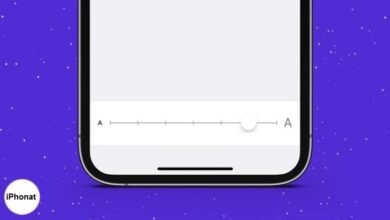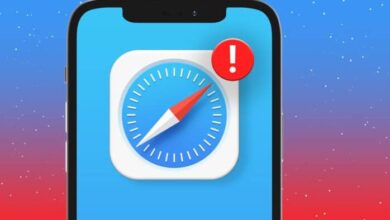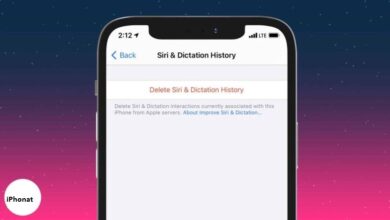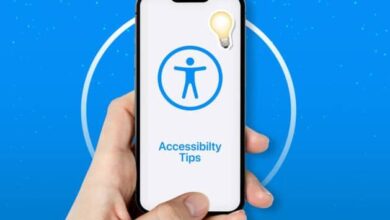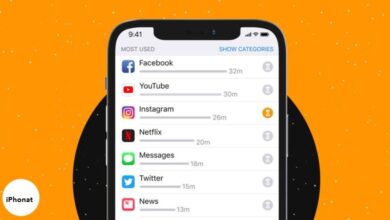كيفية التحقق من استخدام البطارية على iPhone نصائح هامة لتكبيرها
طريقة التحقق من استخدام البطارية على ايفون نصائح هامة لتكبيرها
التحقق من استخدام البطارية على iPhone نصائح هامة لتكبيرها ، يمكن أن يؤدي الاستخدام المكثف لجهاز iPhone (أو أي أداة أخرى لهذا الأمر) إلى تدهور بطاريته بمرور الوقت مما يؤدي إلى ضعف الأداء. لحسن الحظ ، تمتلك Apple قائمة بطارية مدمجة قوية تتيح لك التحقق من الاستخدام ومعرفة التطبيقات التي تستنزف بطارية iPhone.
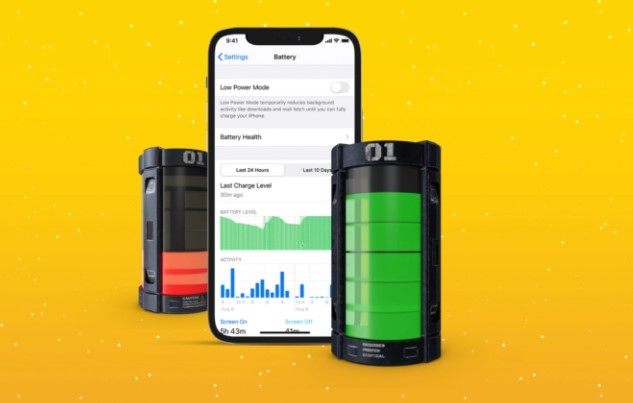
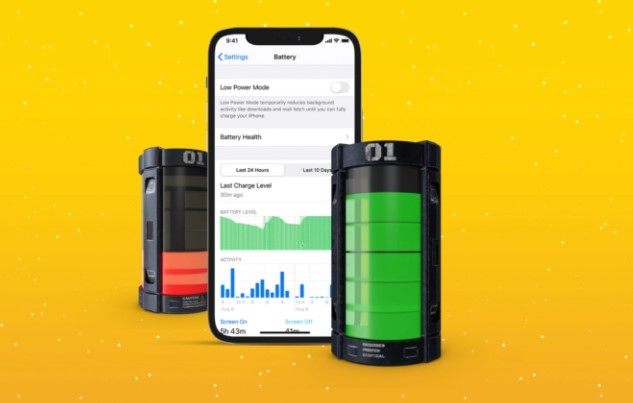
في أغلب الأحيان ، يكون هناك خطأ في تطبيق معين. اقرأ معًا لمعرفة كيف يمكنك التحقق من صحة بطارية جهازك. لقد قمت أيضًا بإلقاء بعض النصائح وضبطت بعض الأساطير للمساعدة في تحقيق أقصى استفادة من جهاز iPhone الخاص بك.
التحقق من استخدام البطارية على iPhone نصائح هامة لتكبيرها
- كيفية فحص استخدام بطارية iPhone الخاص بك
- كيفية التحقق من صحة البطارية على جهاز iPhone الخاص بك
- قم بإطالة عمر البطارية على iPhone الخاص بك
- تحطيم الأساطير المحيطة بعمر بطارية iPhone
كيفية فحص استخدام بطارية iPhone الخاص بك
- انتقل إلى إعدادات iPhone .
- قم بالتمرير لأسفل وحدد البطارية .
- بعد اكتمال التحميل ، سترى تحليلاً لمستوى البطارية خلال الـ 24 ساعة الماضية ، والتطبيقات التي كانت قيد الاستخدام ، والتطبيقات التي تستهلك أكبر قدر من الطاقة .
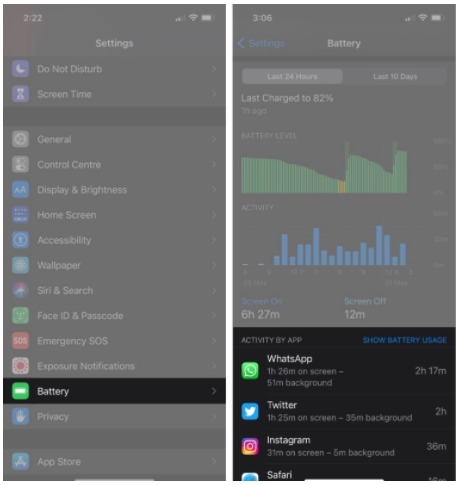
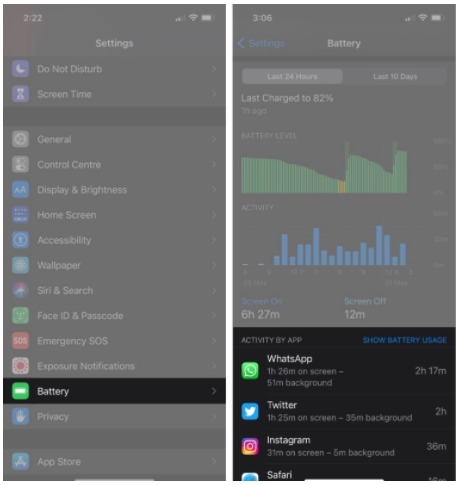
افهم استخدام بطارية iPhone الخاص بك
توضح لقطة الشاشة أعلاه أن شاشة iPhone الخاصة بي قد تم تشغيلها لمدة 6 ساعات و 27 دقيقة في آخر 24 ساعة.
وفقًا للرسوم البيانية ، يعد WhatsApp هو التطبيق الأكثر استهلاكًا للبطارية على جهاز iPhone الخاص بي ، حيث يستهلك حوالي 37 ٪ من البطارية. سيظهر لك النقر فوق أحد التطبيقات أيضًا مقدار طاقة البطارية التي استهلكها التطبيق أثناء تشغيل الشاشة وإيقاف تشغيلها (نشاط الخلفية).
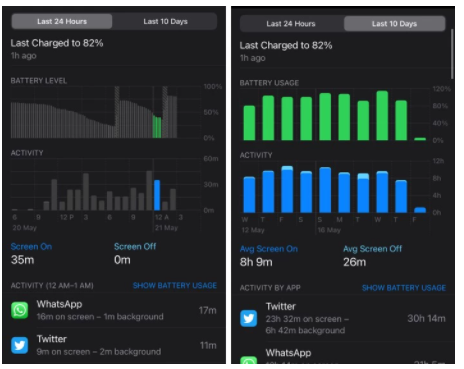
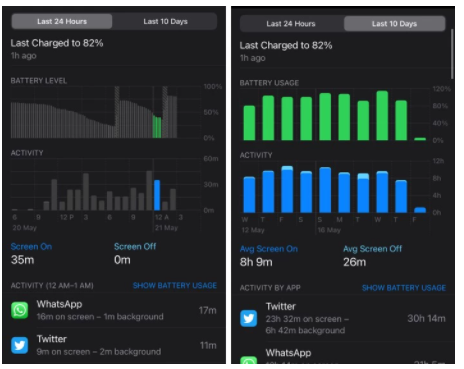
وبالمثل ، يمكنك مشاهدة إحصائيات البطارية خلال الأيام العشرة الماضية. يمنحك تقديرًا متوسطًا لمقدار البطارية التي يستهلكها التطبيق. علاوة على ذلك ، يمكنك النقر فوق منطقة معينة من الرسم البياني لمعرفة التطبيق الذي استهلك البطارية خلال الساعات المحددة. الآن ، دعنا نتعمق أكثر في صحة بطارية iPhone الخاص بك.
يؤدي شحن وتفريغ البطارية إلى تقليل احتباسها بمرور الوقت ، مما يؤدي إلى تدهورها. وبالتالي ، فمن المنطقي أن تظل في المقدمة وتتحقق من صحة بطارية جهاز iPhone الخاص بك بين الحين والآخر.
ملاحظة : يمكنك التحقق من صحة البطارية على أجهزة iPhone التي تعمل بنظام iOS 11.3 أو إصدار أحدث.
كيفية التحقق من صحة البطارية على جهاز iPhone الخاص بك
- انتقل إلى إعدادات iPhone.
- قم بالتمرير لأسفل وحدد البطارية .
- انقر فوق صحة البطارية .
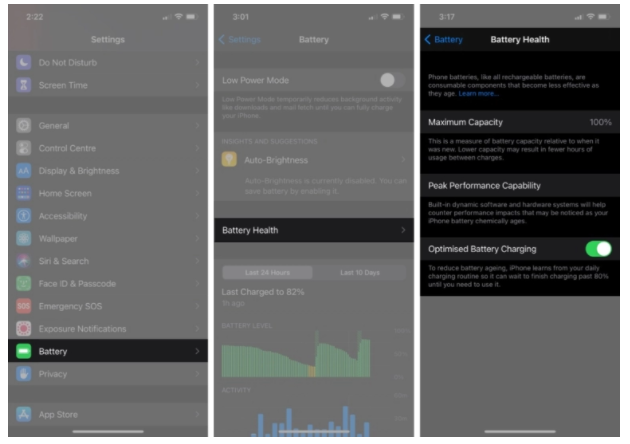
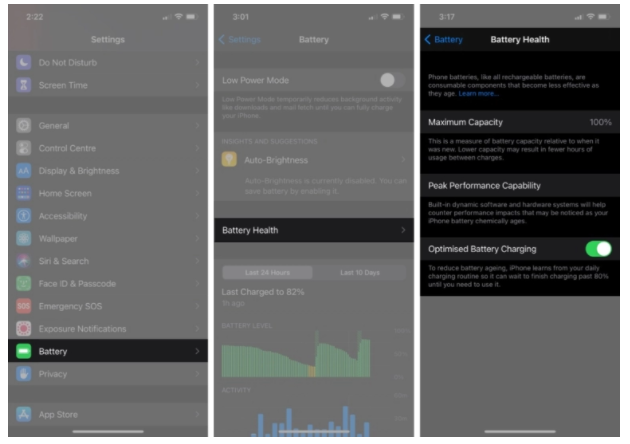
سترى الآن السعة القصوى لبطارية iPhone . هذا نسبي عندما كان جهاز iPhone الخاص بك جديدًا. يوضح هذا القسم أيضًا مستوى الأداء الحالي لبطارية جهاز iPhone الخاص بك.
في حالتي ، يُظهر السعة القصوى بنسبة 100 ٪ ويقول إن جهاز iPhone الخاص بي يدعم القدرة على أداء النظرة الخاطفة ، وهو أمر متوقع لأنه جديد. قد يكون هذا مختلفًا إذا كان جهازك أقدم. تقول Apple إن أجهزة iPhone ذات السعة القصوى التي تزيد عن 80٪ لا تحتاج إلى استبدال البطارية.
إذا كان لديك طراز من سلسلة iPhone 11 ، فمن المحتمل أن تكون الإحصائيات التي قد تراها في قسم صحة البطارية خاطئة. أصدرت Apple تحديثًا لتصحيح هذا. إليك كيفية إعادة معايرة بطارية iPhone 11 في iOS 14.5 . هناك أيضًا خيار يسمى Optimized Battery Charging إذا كان لديك iPhone يعمل بنظام iOS 13 أو إصدار أحدث. دعونا نتعلم المزيد عنها باختصار.
ما هو الشحن الأمثل للبطارية؟
شحن البطارية المحسن ، الذي يتم تشغيله تلقائيًا ، يشحن جهاز iPhone الخاص بك بنسبة 80٪ عند توصيله بالتيار الكهربائي طوال الليل ، ويكمل الشحن بنسبة 100٪ فقط عندما يحين وقت الاستيقاظ. هذا يمنع iPhone الخاص بك من الشحن الزائد ويحافظ على صحة بطارية iPhone الخاصة بك.
كيف يمكنني إطالة عمر بطارية جهاز iPhone الخاص بي؟
- قم بإيقاف تشغيل نشاط الخلفية على iPhone
- استخدم رؤى البطارية والاقتراحات
- قم بتعيين Siri Automation لإيقاف تشغيل Wi-Fi و Bluetooth وبيانات الجوال ليلاً
- قم بتعيين Siri Automation لتشغيل وضع الطاقة المنخفضة
- تعطيل الرسوم المتحركة على iPhone
- قم بتحديث أحدث إصدار من iOS
1. قم بإيقاف تشغيل نشاط الخلفية على iPhone
يمكنك تعطيل أو تقييد تحديث تطبيق الخلفية لتطبيقات معينة على جهاز iPhone الخاص بك.
- في تطبيق الإعدادات ، حدد عام .
- حدد تحديث التطبيقات في الخلفية .
- انقر فوق تحديث التطبيق في الخلفية وقم بإيقاف تشغيله .
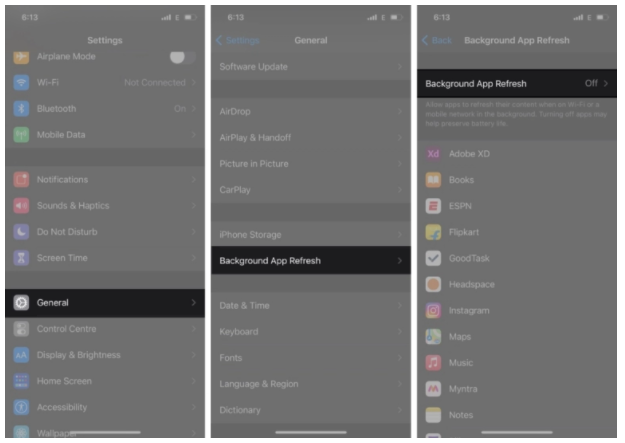
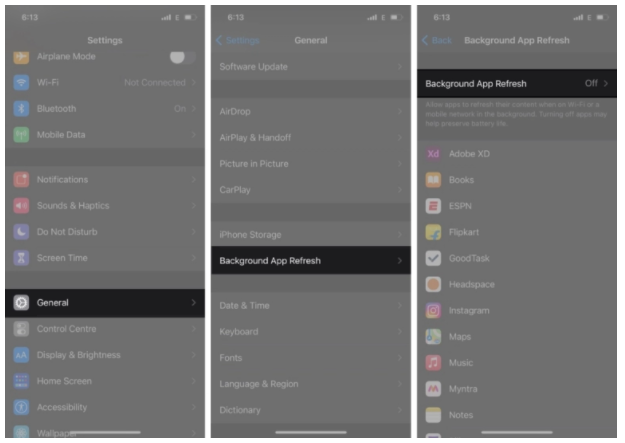
إذا كنت لا ترغب في تعطيله تمامًا ، فيمكنك إيقاف تشغيله لتطبيقات معينة. بعد الانتقال إلى قائمة تحديث التطبيقات في الخلفية ← قم بإيقاف تشغيل التطبيقات التي لا تريدها.
ملاحظة : إذا قمت بتمكين هذا الخيار ، فلن تتلقى إشعارات من التطبيق الذي قمت بتمكينه من أجله.
2. استخدم رؤى البطارية والاقتراحات
بعد فترة ، يتعرف جهاز iPhone الخاص بك على كيفية استخدامه ويقدم اقتراحات للحفاظ على عمر البطارية. للاطلاع على اقتراحات البطارية ، انتقل إلى الإعدادات ← البطارية ← تحقق من الإحصاءات والاقتراحات .
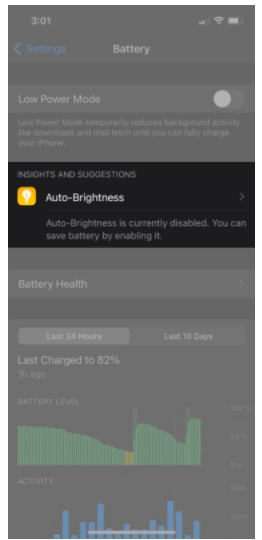
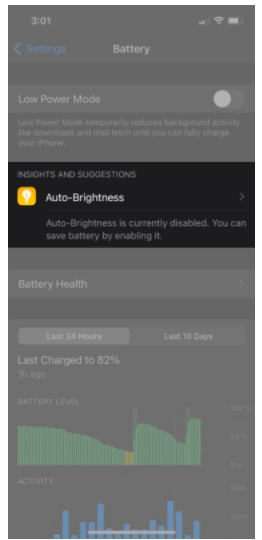
في حالتي ، يطلب مني iPhone تشغيل السطوع التلقائي للحفاظ على بعض عمر البطارية. لتشغيل (أو إيقاف) السطوع التلقائي على جهاز iPhone الخاص بك:
- اذهب إلى الإعدادات .
- انقر فوق إمكانية الوصول وحدد العرض وحجم النص .
- قم بالتمرير لأسفل إلى أسفل لتمكين أو تعطيل السطوع التلقائي .
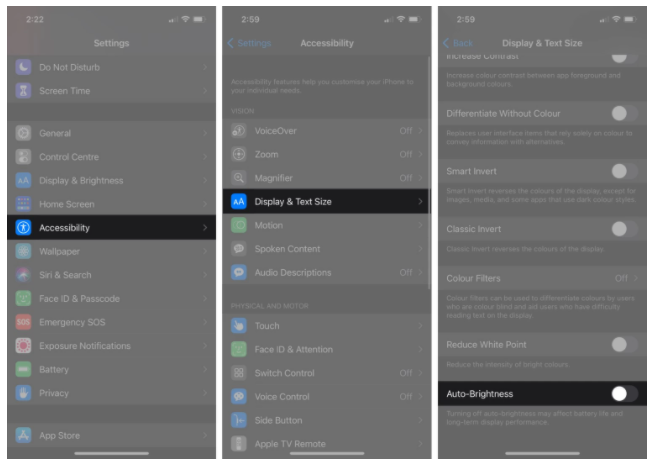
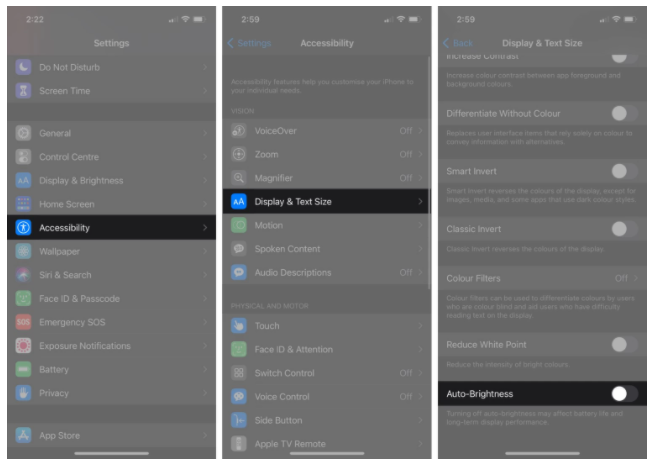
3. قم بتعيين Siri Automation لإيقاف تشغيل Wi-Fi و Bluetooth وبيانات الجوال ليلاً
هذا هو أول شيء أفعله بعد شراء iPhone جديد. مع وجود العديد من التطبيقات وحسابات الوسائط الاجتماعية ، يحدث دائمًا شيء ما. وإذا كنت مثلي ، فإن جهاز iPhone الخاص بك يطن كل دقيقة.
يمكن أن تتسبب مزامنة الإشعارات في حدوث انخفاض في عمر بطارية iPhone. وبالتالي ، فإن إعداد Siri Automation لإيقاف تشغيل Wi-Fi وبيانات الجوال والبلوتوث يمنع iPhone من مزامنة الإشعارات ليلاً. وبالتالي الحفاظ على البطارية.
لتعيين هذا Siri Automation:
- انتقل إلى تطبيق Shortcuts على جهاز iPhone الخاص بك.
- اضغط على التشغيل الآلي في الجزء السفلي.
- انقر فوق الزر + .
- انقر فوق إنشاء أتمتة شخصية وحدد الوقت من اليوم .


5-الآن ، قم بتعيين الوقت الذي تريد تشغيل هذه الأتمتة وانقر فوق التالي .
6-انقر فوق إضافة إجراء وابحث عن Wi-Fi .
7-الصنبور في لتشغيله معطلة واتبع نفسه بالنسبة بلوتوث و البيانات المتنقلة .
8-تذكر أن تقوم بإلغاء تحديد السؤال قبل التشغيل .
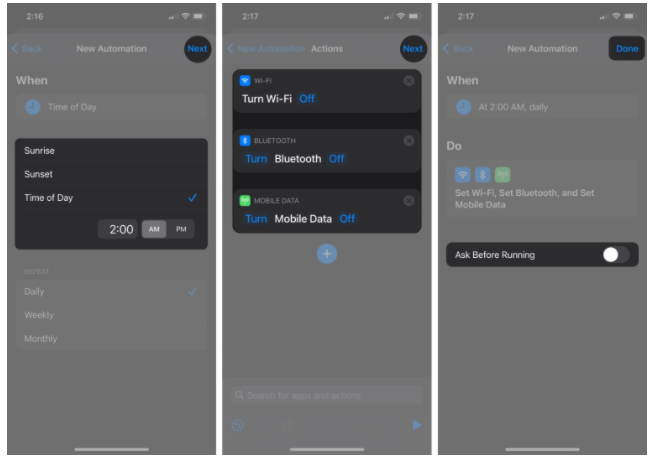
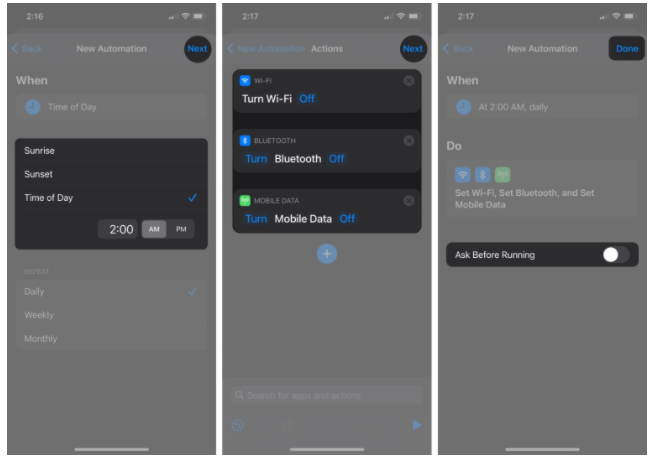
9- اختياري : يمكنك ضبط Wi-Fi و Bluetooth وبيانات الجوال ليتم تشغيلها قبل نصف ساعة من تشغيل المنبه – بحيث تتم مزامنة الإشعارات عند الاستيقاظ.
4. قم بتعيين Siri Automation لتشغيل وضع الطاقة المنخفضة
يمكنك تعيين Siri Automation لتشغيل وضع الطاقة المنخفضة تلقائيًا على جهاز iPhone الخاص بك عندما يصل جهاز iPhone الخاص بك إلى نسبة بطارية معينة. سيؤدي ذلك إلى تقليل متاعبك في تمكين وضع الطاقة المنخفضة عندما تكون بطارية iPhone منخفضة.
لتعيين هذا Siri Automation:
- افتح تطبيق الاختصارات .
- اضغط على الأتمتة في الأسفل وانقر على زر + .
- انقر فوق إنشاء أتمتة شخصية وانتقل لأسفل لتحديد مستوى البطارية .
- اسحب شريط التمرير إلى النسبة المئوية المطلوبة للبطارية (عندما تريد تشغيل وضع الطاقة المنخفضة) ، انقر فوق ” السقوط أدناه” ثم انقر فوق ” التالي” .
- حدد الآن إضافة إجراء ، وابحث عن وضع الطاقة المنخفضة ، واضبطه على تشغيل .
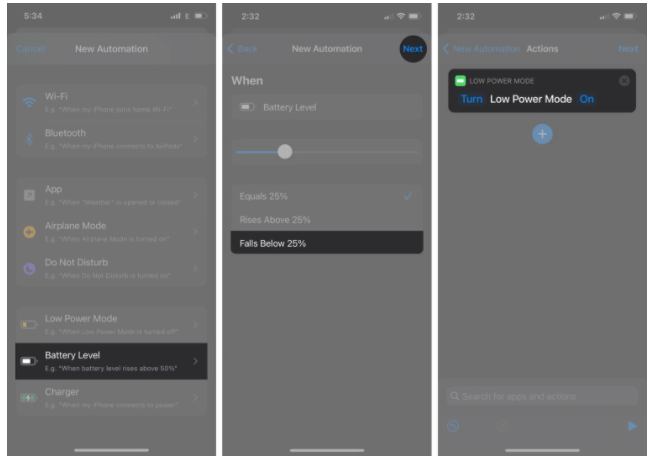
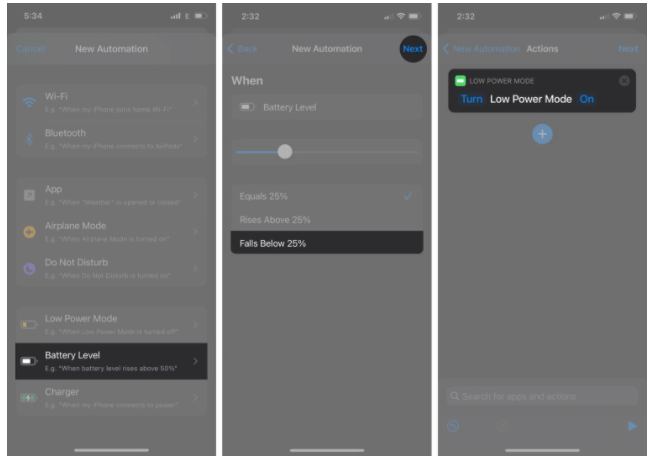
6- تذكر أن تقوم بإلغاء تحديد السؤال قبل التشغيل .
7- اختياري : يمكنك ضبط iPhone على الخروج من وضع الطاقة المنخفضة بمجرد وصول iPhone إلى النسبة المئوية المطلوبة للبطارية.
5. تعطيل الرسوم المتحركة على iPhone
على الرغم من أن الرسوم المتحركة تبدو رائعة ومرضية ، إلا أنها تتطلب نواة GPU لمعالجتها. لا يساعد تعطيل الرسوم المتحركة على جهاز iPhone في تحسين عمر البطارية فحسب ، بل يساعد أيضًا في تشغيل جهاز iPhone الخاص بك بسلاسة.
لإيقاف تشغيل الرسوم المتحركة على جهاز iPhone الخاص بك ، انتقل إلى الإعدادات → Accessibility → Motion → قم بتشغيل Reduce Motion .
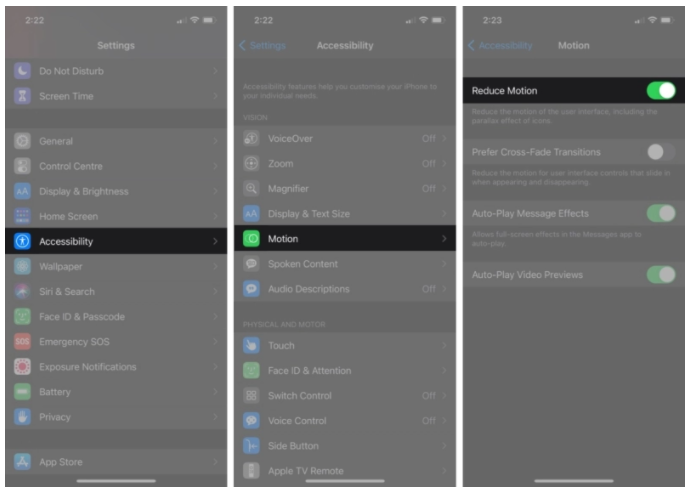
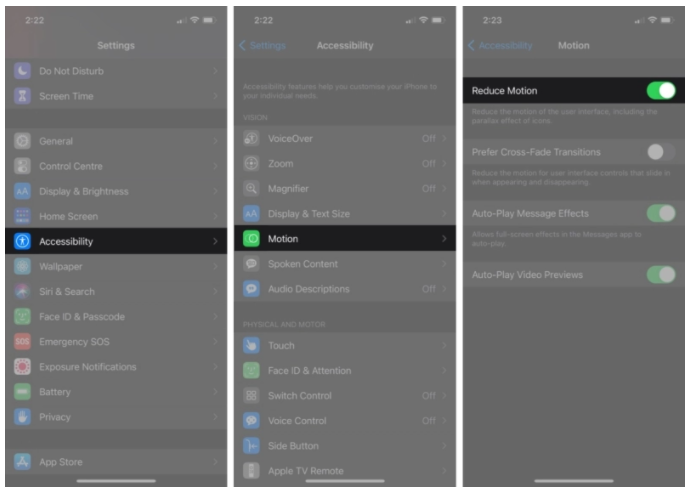
6. قم بتحديث أحدث إصدار من نظام التشغيل iOS
يمكن أن تؤثر بعض تحديثات iOS على عمر بطارية iPhone. قد يكون ذلك بسبب خطأ في نظام التشغيل أو بعض المشكلات الأساسية الأخرى. تحرص Apple دائمًا على إصلاح مشكلات البطارية مع تحديثات iOS. لذا تأكد من تحديث iPhone الخاص بك.
لتحديث جهاز iPhone الخاص بك ، افتح الإعدادات ← عام ← تحديث البرنامج ← اضغط على تنزيل وتثبيت .
تحطيم الأساطير المحيطة بعمر بطارية iPhone


عندما يتعلق الأمر بالبطارية و iPhone ، ستجد العديد من الأساطير تطفو على الويب. لا تصدقهم ، لأنهم قد يعيقون تجربة iPhone الخاصة بك.
إليك بعض الأشياء التي يجب أن تبقى حذرة منها.
- لا تستخدم iPhone مطلقًا أثناء الشحن
لا توجد مشكلة في استخدام iPhone أثناء الشحن. فقط تأكد من أنها ليست ساخنة جدًا ، مما قد يؤثر سلبًا على صحة بطارية iPhone. - قد يؤدي شحن iPhone طوال الليل إلى تدمير بطاريته
بفضل الميزات الجديدة مثل الشحن المحسّن ، لن يتم شحن iPhone بالكامل حتى وقت استيقاظك. يجب ألا تكون هناك مشكلة في شحن جهاز iPhone طوال الليل ، على الرغم من أن ترك جهاز iPhone موصولاً بالشاحن طوال الليل قد يؤدي إلى ارتفاع درجة حرارته. - توفر التطبيقات المغلقة عمر البطارية
لقد تطور iOS على مر السنين ويمكنه بسهولة التعامل مع تطبيقات متعددة تعمل جنبًا إلى جنب. لن يؤدي إغلاق التطبيقات بعد استخدامها إلى تدهور بطاريتك. من ناحية أخرى ، قد يؤدي بدء تشغيل التطبيقات مرارًا وتكرارًا إلى استهلاك المزيد من طاقة البطارية. - يوفر الوضع الداكن عمر البطارية ، على
الرغم من كونه سهلًا على العينين ، إلا أن الوضع المظلم لا يوفر أي بطارية على أجهزة iPhone المزودة بشاشات LCD ، مثل iPhone 8 و iPhone SE و iPhone 11. نظرًا لأن وحدات البكسل لا تزال فاتحة ، على عكس أجهزة iPhone التي تحتوي على OLED الشاشات ، فإن الوضع المظلم لا يساعد في شحن البطارية على أجهزة iPhone من الجيل الأقدم. - دع بطاريتك تستنزف تمامًا قبل الشحن:
مع بطاريات الليثيوم أيون الأحدث ، لا يهم النسبة المئوية التي تبدأ فيها في شحن جهاز iPhone الخاص بك. ومع ذلك ، يجب ألا تقوم بتوصيل جهاز iPhone الخاص بك في كل مرة تصل فيها البطارية إلى 40٪. يؤدي شحن المزيد إلى تدهور صحة بطارية iPhone ، مما يحد من أدائها بدوره.
آمل أن يساعدك هذا الدليل في فهم كيفية التحقق من استخدام بطارية iPhone وطرق زيادة عمر البطارية. إذا كنت لا تزال تواجه بعض المشكلات ، فأخبرنا بذلك في قسم التعليقات أدناه.
اقرأ المزيد :
- كيفية إظهار نسبة البطارية على iPhone (جميع الطرز)
- كيفية إعادة معايرة بطارية iPhone 11 في iOS 14.5
- نصائح هامة لتوفير البطارية هاتف iPhone من Apple